Ko se vzorci brskanja spreminjajo, se tudi orodja brskalnika spreminjajo. Oglejte si nekatere nove aplikacije za zaznamke, če želite shraniti povezave za pozneje, in organizirati tisto, kar ste že shranili.
Internet ima te dni svojevrstne težave. Družbeni mediji ne omogočajo, da povezave preprosto zaznamujete ali shranjujete. Če se dotaknete gumba Srce ali Všeč mi je, da svet to dojema kot potrditev, tudi če ste to mislili kot način, da shranite to objavo za pozneje.
Če želite tweet shraniti za pozneje, je bolje, da ga shranite med zaznamke in jih organizirate.
1. Memex (Chrome, Firefox, Android, iOS): Sinhroniziranje in upravljanje zaznamkov med namizjem in mobilnim telefonom
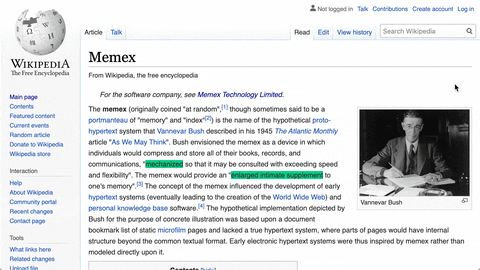
Memex je ena najmočnejših aplikacij za zaznamke za potrebe sodobnega uporabnika, ki želi shraniti povezave med uporabo telefona, tablice ali računalnika. Namestite razširitev v brskalnik in aplikacijo v telefon. Če želite povezavo zaznamek dodati v telefonu, "deliti" katero koli povezavo in v meniju Skupna raba izberite Memex.
Povezavo lahko shranite in hitro nadaljujete, vendar je najbolje, da dodate oznake ali jih daste v določeno zbirko. Tako boste kasneje lažje našli povezavo. Memex vključuje tudi vgrajeno opombo in opombe, kar je priročna funkcija za raziskovalce. Označite kateri koli del strani, ki je pomemben za vas, in dodajte opombe tudi pozneje.
Iskanje zgodovine v celotnem besedilu Memex je močno orodje za iskanje shranjenih povezav. Če se ne spomnite imena spletnega mesta ali naslova shranjene povezave, bi ga lahko našli v tem zgodovinskem iskanju. Napredni filtri lahko dodatno izboljšajo iskalno poizvedbo po datumu ali oznaki.
Brezplačna različica vključuje vse te funkcije, vendar morate ročno sinhronizirati podatke med telefonom in pripono. Plačljiva različica Memexa ponuja samodejno sinhronizacijo in šifriranje podatkov za zaščito vaše zasebnosti.
In ja, lahko preprosto izvozite vse prejšnje zaznamke iz brskalnika ali druge storitve in jih uvozite v Memex.
Prenesi: Podaljšek Memex za Chrome | Firefox (Prost)
Prenesi: Memex za Android | iOS (Prost)
2. Scrapp (Chrome, Firefox, Android, iOS): samodejno označevanje PWA in brez branja pozneje
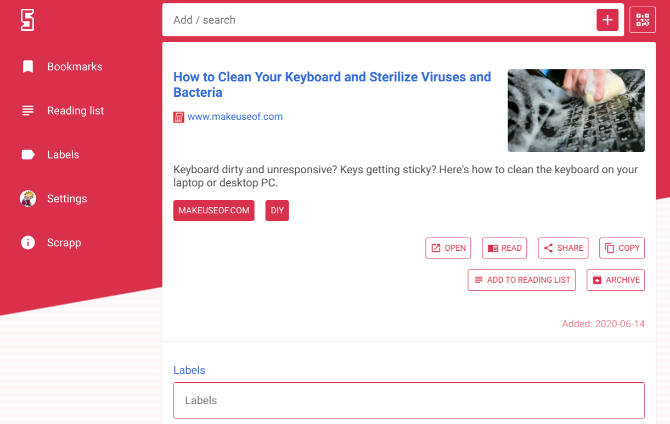
Scrapp je progresivna spletna aplikacija (PWA), kar pomeni, da deluje brez povezave prek brskalnikov, kot sta Chrome in Safari, na telefonih in tabličnih računalnikih. Ko ustvarite račun, boste prejeli poziv, da ga dodate na začetni zaslon. Po tem deluje tako kot vsaka telefonska aplikacija, razlike ne boste vedeli. V namiznem brskalniku lahko nadaljujete z uporabo razširitev.
S programom Scrapp je organiziranje zaznamkov čim enostavnejše in videti, da je to dobro. Uporablja samodejne oznake za dodajanje nalepk v nove zaznamke glede na vaše trenutne oznake. Če bodo URL, naslov, opis ali besedilo povezave imele podobne ključne besede kot ste jih že ustvarili, jih boste v prihodnosti lažje našli.
Aplikacija ima tudi način »seznama za branje«, na katerega lahko dodate povezave. Vsak dan bo poslal obvestilo o tem, koliko predmetov imate na svojem seznamu za branje, skupaj z naključno povezavo z njega. Ideja je, da se vašemu seznamu "preberi pozneje" preveč ne nabira. Poleg tega lahko povezave berete brez povezave s pritiskom na gumb »preberi« na katerem koli zaznamku.
Scrapp je odlična lahka knjižna storitev. Popolnoma brezplačen je, razvijalci pa pravijo, da ga želijo tudi brez oglasov.
Prenesi: Zapis za Chrome | Firefox (Prost)
3. Ktab (Chrome): Odprite zavihke shranite kot zaznamke in jih zaprite, kot OneTab
Ktab je kot razvita različica OneTab, eden izmed najboljše razširitve za upravljanje kartic brskalnika 5 novih in različnih razširitev upravljanja kartic za Chrome in FirefoxRazširitve brskalnika za upravljanje zavihkov lahko spremenijo način brskanja. Preizkusite te inovativne razširitve za Chrome in Firefox. Preberi več . Pravzaprav bi lahko mnogi uporabniki OneTab po branju te primerjave želeli preklopiti na Ktab, saj ste v seji znova množično shranjevali povezave in čistili pomnilnik.
Ko imate odprto večje število zavihkov, se Chrome upočasni. Kliknite ikono Ktab, da dobite spustni seznam vseh zavihkov s tremi možnostmi za vsak zavihek: preimenujte, zaprete, izberite / odznači. In obstaja velik gumb "Shrani". Kliknite, če želite shraniti izbrane zavihke, počistite jezike, ki jih ne želite. Shranjeni zavihki se samodejno zaprejo.
Pred shranjevanjem lahko tem oznakam dodate tudi oznake. To je pomemben korak pri iskanju teh povezav pozneje, ker Ktab nima funkcije iskanja zaznamkov. Ko odprete nadzorno ploščo Ktab, lahko zaznamke razvrstite po oznakah, izvirnem spletnem mestu ali obdobju, v katerem so bili shranjeni: dnevno, tedensko, mesečno ali vse.
Zaradi tega je označevanje pomembno, zato boste morda želeli pripraviti imena kreativnih oznak, da shranite sejo. Upoštevajte tudi, da Ktab samodejno izbere in zapre prilepljene jezičke, jezičke iz drugih oken in brskalniških aplikacij. To je moteče stikalo za uporabnike OneTab in upajmo, da bo v prihodnjih različicah tega čudovitega razširitve prilagajala nastavitev.
Prenesi: Ktab za Chrome (Prost)
4. PageMarker (Splet): mape in oznake ter glasilo povezav, ki jih lahko preberete pozneje
PageMarker je res zanimiv upravitelj zaznamkov in organizator, saj vsebuje najboljše funkcije, ki jih ljudje želijo iz različnih aplikacij zaznamkov. Uvozite svoje trenutne zaznamke vanj in začnite.
V aplikaciji so oznake in mape, kar omogoča, da zaznamke organizirate bolje kot kdaj koli prej. Brezplačna različica vas omejuje na pet oznak in map, medtem ko premium različica oboje neomejuje. Opombe lahko dodate tudi v kateri koli zaznamek v pripisu. In obstaja močan iskalnik, s katerim hitro najdete katero koli povezavo.
PageMarker se osredotoča na to, da dejansko preberete svoje izdelke »preberi kasneje«. Težavo napade na dva načina.
Najprej označi vse povezave v dveh privzetih mapah: Preberi in Nepreberi. Nato v mapo »Prejeto« pošlje glasilo o vaših najnovejših zaznamkih, ki vas opomni, da preberete povezave, ne pa da jih nasičite.
V brezplačni različici lahko izbirate, v katerih dneh v tednu želite novice, medtem ko vam plačana različica omogoča celo izbiro časa.
Toda PageMarker še nima razširitev ali aplikacij za mobilne naprave, zato je bolj organizator kot vaše glavno orodje za zaznamke. Obiskati morate spletno mesto in ročno dodati povezave. Ko pridejo razširitve in aplikacije, bo to obljubljalo enega najboljših upravljavcev zaznamkov tam.
5. Slani (Chrome): hitro iskanje in izbira več zaznamkov
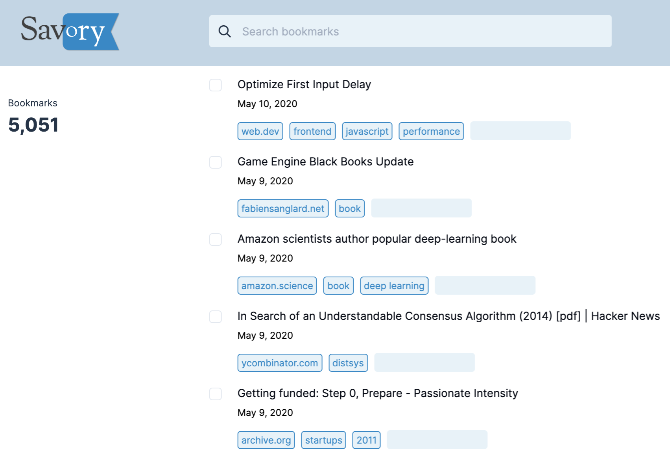
Nekaterim aplikacijam ni treba storiti veliko, da bi bili samo tisto, kar iščete. Chromov upravitelj zaznamkov za uporabnike energije nekoliko moti in manjka mu nekaj preprostih stvari. Savory poskuša te omejitve popraviti kot ovoj za zaznamke v Chromu.
Če imate leta in leta neorganiziranih zaznamkov Kako upravljati leta zaznamkov brskalnika: 5 korakov do urejenostiAli imate na stotine ali tisoč zaznamkov, ki jih morate imeti pod nadzorom? Sledite temu koraku po korakih, da se organizirate. Preberi več veste, da Chromeov upravitelj zaznamkov nima najboljšega iskalnika. Savory hitro streli v iskanje povezav in samodejno označevanje spletnih mest. Za lažje upravljanje zaznamkov lahko dodate tudi lastne oznake.
Chrome tudi ne dovoljuje izbire več povezav, da jih izbrišete v velikem obsegu. To je ena najbolj frustrirajočih omejitev, toda tudi Savory to rešuje.
Opomba, preden jo namestite: Savory vas prosi, da se prijavite, preden lahko začnete delovati. Ni jasno, zakaj je to tako ali kakšne posledice imajo zasebnost.
Prenesi: Slani za Chrome (Prost)
Obstaja sistem zaznamkov za vse
Zakaj je toliko različnih aplikacij, upravljavcev in organizatorjev zaznamkov? No, predvsem zato, ker imajo različni ljudje različne vzorce in potrebe brskanja. Ni pravega odgovora, poiščite takšnega, ki vam ustreza.
Če zgornji seznam ne deluje, poskusite s sistemom, podobnim Trello-ju, ali samodejno brisanje začasne mape zaznamkov ali katero koli drugo odlični upravitelji zaznamkov, da shranijo povezave za pozneje 5 aplikacij, boljših od zaznamkov brskalnika, za upravljanje zavihkov in shranjevanje povezav za kasnejeZaznamki se lahko zberejo. Te pametne aplikacije bodo pripomogle k boljšemu upravljanju zaznamkov in vas celo prebrale po seznamu za branje pozneje. Preberi več .
Razkritje podružnic: Z nakupom izdelkov, ki jih priporočamo, pomagate ohranjati spletno mesto v življenju. Preberi več.
Mihir Patkar že več kot 14 let piše o tehnologiji in produktivnosti v nekaterih najboljših medijskih objavah po vsem svetu. Ima novinarstvo iz novinarstva.

